Spis treści
Ztráta dat po aktualizaci na nový systém macOS, například ztráta všech dat kvůli přerušení práce v aplikaci Migration Assistant , může být děsivá, zvláště pokud nemáte nedávnou zálohu Time Machine.
Přesunul jsem svůj starý Mac na jiný Mac přes Migrant Assistant, ale došlo k přerušení a ztratil jsem všechna data i ze starého Macu. Nemám zálohu ani v Time Machine. Ale v úložišti vidím všechno jako JINÉ, vypadá to, že je to skryté nebo tak něco - z Discussions.Apple.com
Zmizely vám všechny důležité soubory, dokumenty a fotografie ze starého Macu úplně? Nebojte se! Stále máte šanci obnovit data ztracená po přerušení práce s Migration Assistant na Macu!
Pokud se ve vašem úložišti zobrazuje velká kategorie „Jiné“, vaše data jsou pravděpodobně stále na disku, ale jsou skrytá, nepřístupná nebo je systém správně nerozpozná. Tato příručka vás provede základními kroky, jak obnovit data ztracená po přerušení práce s Migration Assistant.
| Funkční řešení | Podrobné řešení problémů |
|---|---|
| Oprava 1. Zaškrtněte políčko Nový/Skrytý uživatelský účet | Přejděte do Předvoleb systému > Uživatelé a skupiny. Podívejte se na seznam uživatelů na vašem Macu... Úplný postup |
| Oprava 2. Obnovení ze zálohy Time Machine | Připojte zálohovací disk Time Machine a otevřete Průvodce migrací ve složce Utility... Úplný postup |
| Oprava 3. Obnovení konkrétních souborů ze záloh | Spusťte Time Machine ze složky Aplikace nebo pokud se jeho ikona nachází v řádku nabídek... Úplný postup |
| Oprava 4. Použijte software pro obnovu dat | Vyberte disk, ze kterého potřebujete obnovit ztracené/smazané soubory, a klikněte na tlačítko Hledat ztracené soubory... Úplný postup |
Nepanikařte, pokud se ocitnete ve stejné situaci: „ Aktualizoval jsem Mac a přišel jsem o všechno .“ Často se stává, že když Migration Assistant selže, může po sobě zanechat neúplný nebo skrytý uživatelský účet obsahující vaše data.
1️⃣ Zkontrolujte Předvolby systému: Přejděte do „Předvolby systému > Uživatelé a skupiny“. Podívejte se na seznam uživatelů na vašem Macu. Zjistěte, zda existuje nový uživatelský účet, který jste nevytvořili. Někdy se vaše data mohou nacházet v rámci tohoto účtu.
2️⃣ Zobrazení skrytých souborů a složek: Otevřete nové okno Finderu a přejděte na hlavní pevný disk (Macintosh HD). Poté přejděte do složky Uživatelé. Stisknutím kláves „Command + Shift + . (tečka)“ zobrazíte skryté soubory a složky. Hledejte všechny uživatelské složky, které se vám zdají neznámé nebo částečně vytvořené; vaše data by mohla být uvnitř.
3️⃣ Pochopte úložiště „Jiné“: Co znamená „jiné“ v úložišti Macu? Velké úložiště „Jiné“, které vidíte, je silným indikátorem toho, že vaše soubory jsou stále na disku. macOS kategorizuje soubory, které nedokáže jasně identifikovat, jako „Jiné“, což v tomto případě pravděpodobně zahrnuje vaše migrovaná, ale neindexovaná data.
Sdílejte tento příspěvek se svými přáteli na sociálních sítích, pokud si myslíte, že je informativní, a pomozte tak dalším lidem naučit se, jak obnovit ztracená data po přerušení migrace mezi novým a starým Macem v důsledku aplikace Migration Assistant.
Oprava 2. Obnovení ze zálohy Time Machine pomocí Migration Assistant
Pokud máte zálohu Time Machine, i když není nejnovější, je to nejspolehlivější způsob, jak získat svá data zpět. Samotný nástroj Migration Assistant je nejlepším způsobem, jak tuto zálohu použít pro úplnou obnovu.
Chcete-li obnovit ztracená data ze zálohy Time Machine, postupujte podle následujících kroků:
Krok 1. Připojte k Macu zálohovací disk Time Machine (externí pevný disk, který používáte pro zálohování).
Krok 2. Otevřete „Asistent migrace“. Najdete ho ve složce „Aplikace > Nástroje“.
Krok 3. Vyberte, jak chcete přenést svá data. Vyberte možnost „Z Macu, zálohy Time Machine nebo startovacího disku“.
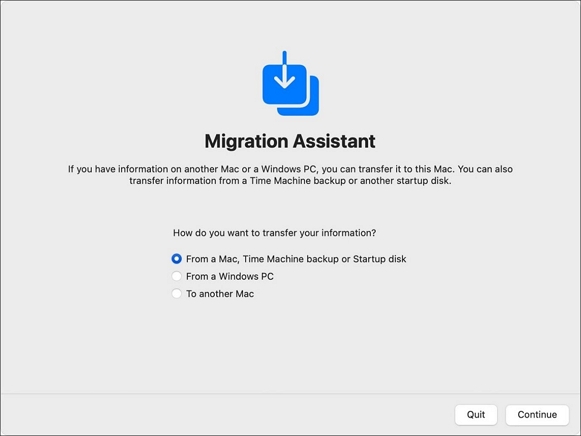
Krok 4. Vyberte záložní disk Time Machine. Jeho zobrazení může chvíli trvat.
Krok 5. Vyberte konkrétní zálohu, ze které chcete provést obnovení (pokud jich je více), a klikněte na tlačítko „Pokračovat“.
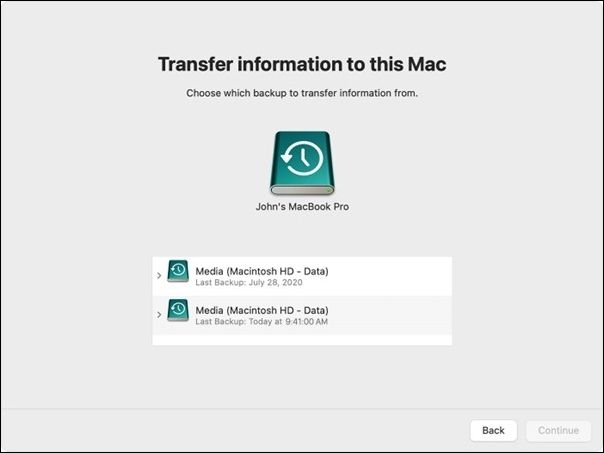
Krok 6. Zobrazí se seznam kategorií souborů k přenosu (Uživatelé, Aplikace, Nastavení atd.). Zaškrtněte políčka u dat, která chcete obnovit.
Kliknutím na rozbalovací trojúhelník vedle kategorie můžete vybrat konkrétní soubory v ní.
Krok 7. Kliknutím na tlačítko „Pokračovat“ spusťte proces přenosu. Buďte trpěliví, protože to může v závislosti na množství dat trvat několik hodin.
Předpokládejme, že nemáte žádné zálohy. Jedinou metodou, jak obnovit ztracená data, je použití softwaru pro obnovu dat na Macu , jako je například EaseUS Data Recovery Wizard, který pomáhá obnovit ztracená a smazaná data na Macu bez zálohy.
Podívejte se na metodu dalšího softwaru pro obnovu dat 👆, kde se dozvíte podrobné kroky.
Oprava 3. Obnovte konkrétní soubory pomocí Time Machine
Pokud nepotřebujete obnovit celý systém, ale chybí vám konkrétní soubory nebo složky, můžete pro cílenější obnovu použít přímo Time Machine. Chcete-li získat přístup k zálohám Time Machine , postupujte podle těchto kroků, poté vyberte konkrétní soubory a klikněte na tlačítko „Obnovit“:
Krok 1. Spusťte Time Machine ze složky Aplikace, nebo pokud se jeho ikona nachází v panelu nabídek, jednoduše na ni klikněte a vyberte „Vstoupit do Time Machine“.
Krok 2. Přejděte do složky, kde byly vaše ztracené soubory původně uloženy (např. Dokumenty, Obrázky nebo vaše domovská složka).
Krok 3. Pomocí časové osy na pravém okraji obrazovky nebo šipek se „vraťte v čase“ k datu před neúspěšnou migrací.
Krok 4. Jakmile najdete požadovaný soubor nebo složku, vyberte ji a kliknutím na tlačítko „Obnovit“ obnovte jednotlivé soubory z Time Machine . Položka bude zkopírována zpět do původního umístění na vašem Macu.
Obnovení fotografií z Time Machine [Podrobný návod]
Už se vám někdy stalo, že jste nechtěně smazali nebo přehlédli cenné obrázky z knihovny obrázků na Macu? Nyní můžete obnovit fotografie z Time Machine pomocí níže uvedených oprav. Čtěte více >>
Další metoda softwaru pro obnovu dat
Pokud výše uvedené metody nepřinesou výsledky, neztrácejte naději. Zde jsou další možnosti, které můžete prozkoumat:
#1. Software pro obnovu dat
Pro Mac je navrženo několik renomovaných aplikací třetích stran pro obnovu dat. Nástroje jako EaseUS Data Recovery Wizard pro Mac dokáží provést hloubkové skenování disku a najít a obnovit soubory, které systém považuje za ztracené nebo smazané. Je důležité je použít co nejdříve, než nová data přepíší ztracené soubory.
Chcete-li obnovit data ztracená v důsledku přerušení práce s programem Migration Assistant, postupujte podle následujících kroků:
Krok 1. Vyberte disk, který chcete skenovat
V hlavním okně Průvodce obnovou dat EaseUS se zobrazí seznam disků připojených k vašemu Macu. Vyberte disk, ze kterého chcete obnovit ztracené/smazané soubory, a klikněte na tlačítko „Hledat ztracené soubory“.

Krok 2. Vyberte ztracená data/soubory
Průvodce obnovou dat EaseUS pro Mac okamžitě prohledá vybraný diskový svazek a zobrazí výsledky skenování v levém panelu. Pokud hledáte konkrétní soubory, můžete výsledky seřadit a najít požadované soubory.

Krok 3. Obnovení ztracených/smazaných dat
Jakmile najdete požadované soubory, zobrazte si jejich náhled a poté klikněte na „Obnovit“, čímž spusťte obnovu smazaných/ztracených souborů Mac.

💎Poznámka: Pokud jsou scénáře ztráty dat příliš složité na to, abyste je opravili sami, neváhejte vyhledat odbornou pomoc!
#2. Vyhledejte odbornou pomoc
V případě kriticky důležitých dat zvažte konzultaci s profesionálními službami pro obnovu dat . Tito specialisté disponují pokročilými nástroji a čistými prostředími pro obnovu dat z disků s vážným logickým nebo fyzickým poškozením.
Pro individuální manuální obnovu dat se obraťte na odborníky z EaseUS. Po BEZPLATNÉ diagnostice můžeme nabídnout následující služby.
- Obnovení dat z nespustitelné verze Macu
- Obnova/oprava ztracených oddílů a znovu rozdělených disků
- Odformátování pevných disků a oprava disků RAW (disky šifrované pomocí BitLockeru)
- Oprava disků, které se stanou oddíly chráněnými GPT
Závěr
Závěrem lze říci, že neúspěšný proces Migration Assistant je vážný problém, ale často to není rozsudek smrti pro vaše data. Metodicky kontrolujte skryté uživatelské účty, využijte všechny existující zálohy Time Machine prostřednictvím Migration Assistant i Direct File Recovery a v krajním případě se obraťte na software pro obnovu dat, jako je EaseUS Data Recovery Wizard. Klíčem je jednat rychle a vyhnout se ukládání nových souborů na postižený Mac, abyste maximalizovali své šance na úplné obnovení.
Obnova ztracených dat po přerušení migračního asistenta – nejčastější dotazy
Zde jsou otázky, které si lidé často kladou, když se po přerušení práce s nástrojem Migration Assistant na Macu setkávají se ztrátou dat. Podívejte se!
1. Přijdu o všechno, když použiji Migration Assistant?
Asistent migrace přenáší dokumenty, aplikace, uživatelské účty a nastavení z jednoho Macu na druhý. Neodstraní informace ze starého Macu ani nenahradí operační systém (macOS) na novém Macu. Asistenta migrace můžete také použít k přenosu ze zálohy Time Machine ze starého Macu.
2. Jak přenést uložená data z nefunkčního Macu?
Pro přenos dat z nefunkčního Macu postupujte podle následujících kroků:
- Propojte poškozený Mac s funkčním pomocí kabelu.
- Spusťte nefunkční počítač v režimu Cílový disk / Sdílený disk.
- Na funkčním Macu spusťte Finder a přejděte do sekce Síť.
- Dvojitým kliknutím na disk vašeho Macu získáte přístup k datům.
Nebo použijte EaseUS Data Recovery Wizard pro Mac k obnovení dat z pevného disku Macu .
3. Mohu používat Migration Assistant v režimu obnovení?
Ano. Pokud chcete přenést informace z tohoto Macu do nového počítače, ukončete aplikaci macOS Recovery, restartujte Mac a poté použijte aplikaci Migration Assistant v systému macOS. Spusťte počítač v aplikaci macOS Recovery.
Powiązane artykuły
-
Externí pevný disk se ve Finderu nezobrazuje: 5 způsobů, jak opravit
/2025/04/29
-
Obnovení ztracených dat po upgradu macOS Tahoe
/2025/09/19
-
Jak nainstalovat macOS z USB spouštěcího instalačního programu ve 3 krocích [Čistá instalace]
/2024/10/17
-
Jak opravit, že iCloud nestahuje soubory na Mac
/2024/11/14


